Guide d’utilisation de Logic Pro pour iPad
-
- Qu’est-ce que Logic Pro ?
- Zones de travail
- Travail avec des boutons de fonction
- Travail avec des valeurs numériques
-
- Introduction aux pistes
- Création de pistes
- Création de pistes à l’aide de la fonction glisser-déposer
- Choix du type de région par défaut pour une piste d’instrument logiciel
- Sélection de pistes
- Duplication de pistes
- Réorganisation des pistes
- Changement du nom de pistes
- Changement d’icônes de pistes
- Changement des couleurs des pistes
- Utilisation de l’accordeur sur une piste audio
- Affichage de la piste de sortie dans la zone de pistes
- Suppression de pistes
- Modification des paramètres de piste
- Début d'un abonnement Logic Pro
- Comment obtenir de l’aide
-
- Introduction aux surfaces de lecture
- Utilisation des commandes latérales avec les surfaces de lecture
- Utilisation de la surface de lecture Clavier
- Utilisation de la surface de lecture Pads de batterie
- Utilisation de la surface de lecture Touche
- Utilisation de la surface de lecture Bandes d’accord
- Utilisation de la surface de lecture Bandes de guitare
-
- Introduction à l’enregistrement
-
- Avant d’enregistrer des instruments logiciels
- Enregistrement d’instruments logiciels
- Enregistrement de prises d’instrument logiciel supplémentaires
- Enregistrement sur plusieurs pistes d’instruments logiciels
- Enregistrement de plusieurs appareils MIDI sur plusieurs pistes
- Enregistrement simultané d’instruments logiciels et audio
- Fusion d’enregistrements d’instruments logiciels
- Retouche d’enregistrements d’instruments logiciels
- Remplacement d’enregistrements d’instruments logiciels
- Capture de la dernière performance MIDI
- Acheminement en interne de la sortie MIDI vers des pistes d’instruments logiciels
- Enregistrement avec le mode Monitoring de faible latence
- Usage du métronome
- Utilisation du décompte
-
- Introduction à l’arrangement
-
- Introduction aux régions
- Sélection de régions
- Couper, copier et coller des régions
- Déplacement de régions
- Suppression des blancs entre les régions
- Retard de lecture de régions
- Élagage de régions
- Mise de régions en boucle
- Répétition de régions
- Désactivation du son de régions
- Scission et fusion de régions
- Étirement de régions
- Séparation d’une région MIDI par tonalité de note
- Bounce des régions à leur place
- Modification du gain de régions audio
- Création de régions dans la zone Pistes
- Conversion d’une région MIDI en région Session Player ou en région de motif
- Renommage de régions
- Changement de la couleur des régions
- Suppression de régions
-
- Introduction aux accords
- Ajout et suppression d’accords
- Sélection d’accords
- Coupe, copie et collage de régions
- Déplacement et redimensionnement d’accords
- Mise en boucle d’accords sur la piste d’accords
- Modification d’accords
- Travail avec des groupes d’accords
- Utilisation de progressions des accords
- Changement du rythme d’accord
- Choix des accords suivis par une région Session Player
- Analyse de l’armature d’une plage d’accords
- Création de fondus sur des régions audio
- Extraction de stems vocaux et instrumentaux avec Séparateur de stem
- Accès aux fonctions de mixage avec le curseur
-
- Introduction à Live Loops
- Lancement et arrêt de cellules Live Loops
- Utilisation de cellules Live Loops
- Modification des réglages de boucle pour des cellules
- Mode d’interaction de la grille des Live Loops et de la zone de pistes
- Modification de cellules
- Modification de scènes
- Utilisation de l’éditeur de cellule
- Bounce des cellules
- Enregistrement d’une performance Live Loops
-
- Introduction
-
-
- Vue d’ensemble de l’éditeur de partition défilante
- Sélection de notes
- Ajout de notes
- Suppression de notes
- Désactivation du son de notes
- Élagage de notes
- Déplacement de notes
- Copie de notes
- Raccourcissement de superpositions
- Forcer le legato
- Verrouillage de la position des notes
- Transposition de notes
- Modification de la vélocité des notes
- Modification de la vélocité de relâchement
- Changement du canal MIDI
- Définition des identifiants d’articulation
- Quantification de la synchronisation
- Quantification de la tonalité
- Modification de Live Loops dans l’éditeur de cellule
-
- Introduction au séquenceur pas à pas
- Utilisation du séquenceur pas à pas avec Drum Machine Designer
- Enregistrement de motifs dans le séquenceur pas à pas en live
- Motifs d’enregistrement de pas dans le séquenceur pas à pas
- Chargement et enregistrement de motifs
- Modification de la lecture de motif
- Modification de pas
- Modification de rangées
- Modification des réglages de motif, rangée et pas dans le séquenceur pas à pas dans l’inspecteur
- Personnalisation du séquenceur pas à pas
-
- Introduction au mixage
-
- Types de tranches de console
- Commandes de tranches de console
- Affichage du niveau de crête et écrêtage
- Réglage du volume de tranche de console
- Réglage du format d’entrée des tranches de console
- Réglage de la sortie d’une tranche de console
- Réglage de la position de panoramique des tranches de console
- Désactivation ou lecture en solo du son des tranches de console
- Remplacement d’un patch sur une tranche de console par glisser-déposer
- Utilisation de modules dans la table de mixage
-
- Introduction à l’automation
- Affichage d’automation
- Écriture d’automation en temps réel
- Utilisation de l’automation avec des groupes de table de mixage
- Automation de cellule dans les Live Loops
- Annulation, désactivation ou suppression d’automation
- Lecture d’automation
- Création d’une automation avec le séquenceur pas à pas
-
- Vue d’ensemble des modules d’effets
-
- Vue d’ensemble des amplificateurs et des pédales
-
- Vue d’ensemble des effets de filtre
-
- Vue d’ensemble de l’EVOC 20 TrackOscillator
- Vue d’ensemble du vocoder
- Interface
- Commandes d’entrée
- Commandes de l’oscillateur de suivi
- Commandes de quantification de la tonalité
- Commandes de la banque de filtres
- Commandes de LFO
- Commandes de détection de signaux vocaux et non vocaux
- Commandes de sortie
-
- Vue d’ensemble des modules d’instruments
-
- Vue d’ensemble de l’ES2
- Vue d’ensemble de l’interface
-
- Vue d’ensemble de la modulation
- Utilisation du Mod Pad
-
- Vue d’ensemble de l’enveloppe Vector
- Utilisation des points de l’enveloppe Vector
- Utilisation des points Solo et Sustain de l’enveloppe Vector
- Définition des durées de segment d’enveloppe Vector
- Commandes du pad X/Y de l’enveloppe Vector
- Menu Vector Envelope Actions
- Contrôles de boucle de l’enveloppe Vector
- Formes de transition entre les points de l’enveloppe Vector
- Comportement de la phase de relâchement de l’enveloppe Vector
- Utilisation du redimensionnement temporel de l’enveloppe Vector
- Référence des sources de modulation
- Référence des sources de modulation Via
-
- Vue d’ensemble de Sample Alchemy
- Vue d’ensemble de l’interface
- Ajout de données source
- Enregistrement d’un préréglage
- Mode d’édition
- Modes Play
- Vue d’ensemble des sources
- Modes de synthèse
- Commandes granulaires
- Effets additifs
- Commandes d’effet additif
- Effets spectraux
- Commandes d’effet spectral
- Module Filter
- Filtres passe-bas, passe-bande et passe-haut
- Filtre Comb PM
- Filtre Downsampler
- Filtre FM
- Générateurs d’enveloppe
- Mod Matrix
- Routage de modulation
- Mode Motion
- Mode Trim
- Menu More
- Sampler
- Studio Piano
-
- Introduction aux synthétiseurs
- Principes fondamentaux des synthétiseurs
-
- Vue d’ensemble des autres méthodes de synthèse
- Synthèse par échantillonnage
- Synthèse par modulation de fréquence (FM)
- Synthèse par modélisation des composantes
- Synthèse par table d’ondes, vectorielle et arithmétique linéaire (LA)
- Synthèse additive
- Synthèse spectrale
- Resynthesis
- Synthèse par distorsion de phase
- Synthèse granulaire
- Copyright
Mode d’interaction de la grille des Live Loops et de la zone de pistes dans Logic Pro pour iPad
Vous avez la possibilité, sur chaque piste dans Logic Pro pour iPad, d’écouter soit une cellule dans la grille des Live Loops, soit une région dans la zone de pistes, mais jamais les deux simultanément. Lorsque vous démarrez une cellule, toutes les régions sur la même piste deviennent inactives. Lorsque vous arrêtez une cellule, les régions ne sont pas immédiatement réactivées ; vous devez toucher les boutons correspondants dans la colonne de division pour ce faire.
Vous pouvez également mettre des cellules en pause et activer des régions sur la même piste simultanément. La colonne de division affiche des boutons Stop en regard des pistes où les cellules sont lues. Lorsque les cellules sont arrêtées, les boutons d’activation de piste affichés dans la colonne de division indiquent par le biais d’une flèche pleine que les cellules ou régions sont activées. Si vous disposez d’une combinaison de pistes avec des cellules et régions activées, les deux flèches du bouton d’activation de piste situé en haut de la colonne de division sont alors creuses.
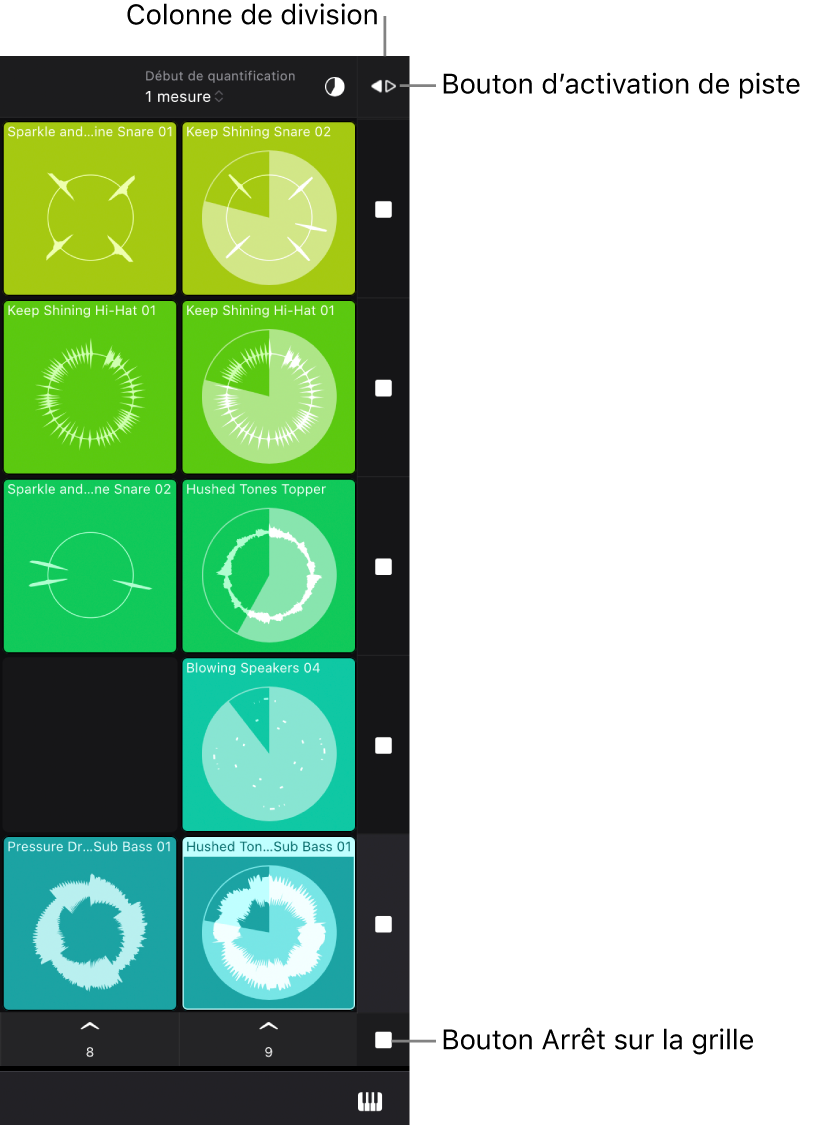
Lorsque vous déclenchez des cellules alors que le projet est arrêté, la tête de lecture démarre. Si la tête de lecture démarre à partir d’un point de début de quantification, la lecture des cellules commence immédiatement ; dans le cas contraire, elle se fait lorsque la tête de lecture atteint le point de début de quantification suivant.
Si la tête de lecture atteint le marqueur de fin du projet pendant la lecture des cellules, elle s’interrompt et la lecture continue.
Si vous n’utilisez que des Live Loops dans votre projet, il est conseillé d’activer le mode Cycle. Il est cependant important de le désactiver lorsque vous enregistrez une performance Live Loops.
Activation de régions sur une piste particulière
Dans Logic Pro, procédez de la manière suivante :
Si une cellule n’est pas lue sur la piste, touchez le bouton « Activation de la piste »
 correspondant à cette piste dans la colonne de division.
correspondant à cette piste dans la colonne de division.Si le projet est en cours de lecture, la région sur la piste devient immédiatement audible. Sinon, vous devez lancer la lecture du projet pour entendre la région sur la piste. Pour réactiver la cellule, touchez de nouveau le bouton « Activation de la piste »
 dans la colonne de division ou lisez la cellule.
dans la colonne de division ou lisez la cellule.Si une cellule est en cours de lecture sur la piste, touchez l’indicateur circulaire dans la colonne de division de cette piste pour arrêter la cellule, puis touchez le bouton « Activation de la piste »
 .
.Si une cellule est en cours de lecture sur la piste et que vous êtes en mode « File d’attente de la cellule », touchez le bouton Pause
 dans la colonne de division de cette piste.
dans la colonne de division de cette piste.Au point de début de quantification suivant, la cellule se met en pause et les régions sur la piste deviennent audibles. Pour redémarrer la cellule, touchez le bouton Redémarrer
 dans la colonne de division de cette piste, ou touchez la cellule en file d’attente.
dans la colonne de division de cette piste, ou touchez la cellule en file d’attente.
Activation de régions sur toutes les pistes
Dans Logic Pro, procédez de la manière suivante :
Si plusieurs cellules sont en cours de lecture, touchez le bouton « Arrêt sur la grille » situé dans la partie inférieure de la colonne de division, puis touchez le bouton « Activation de la piste »
 en haut de la colonne de division.
en haut de la colonne de division.Si aucune cellule n’est en cours de lecture, touchez le bouton « Activation de la piste »
 en haut de la colonne de division.
en haut de la colonne de division.Si le projet est en cours de lecture, toutes les régions de la zone de pistes sont immédiatement audibles. Pour réactiver les cellules, touchez de nouveau le bouton Activation de la piste
 dans la colonne de division.
dans la colonne de division.Si plusieurs cellules sont en cours de lecture en mode « File d’attente de la cellule », touchez le bouton Pause
 dans la partie inférieure de la colonne de division.
dans la partie inférieure de la colonne de division.Au point de début de quantification suivant, les cellules se mettent en file d’attente et les régions deviennent audibles. Pour redémarrer les cellules en file d’attente, touchez le bouton Redémarrer
 dans la partie inférieure de la colonne de division, ou touchez le bouton qui se trouve dans la colonne de division de n’importe quelle piste.
dans la partie inférieure de la colonne de division, ou touchez le bouton qui se trouve dans la colonne de division de n’importe quelle piste.